Guide på Search.safer.com fjerning
Search.safer.com er fremmet som en gunstig søkemotor som kan vise deg relevante resultater. Dessverre, det er ikke hva det egentlig er. Search.safer.com er ikke annet enn en nettleserkaprer som endrer nettleserinnstillingene og forårsaker andre uønskede endringer.
Disse endringene er hovedsakelig rettet mot gjør det mulig for kaprer å fremme sine sponsorer. Det påvirker alle nettlesere at du har installert. Du vil merke at ulike annonser begynner flom nettlesere, omdirigeringer til ukjente sider skje tilfeldig, og så videre. Det er ingen grunn til hvorfor du bør tåle disse ulempene. Vi anbefaler at du kvitte seg med Search.safer.com og dermed gå tilbake til uavbrutt Internett surfing.
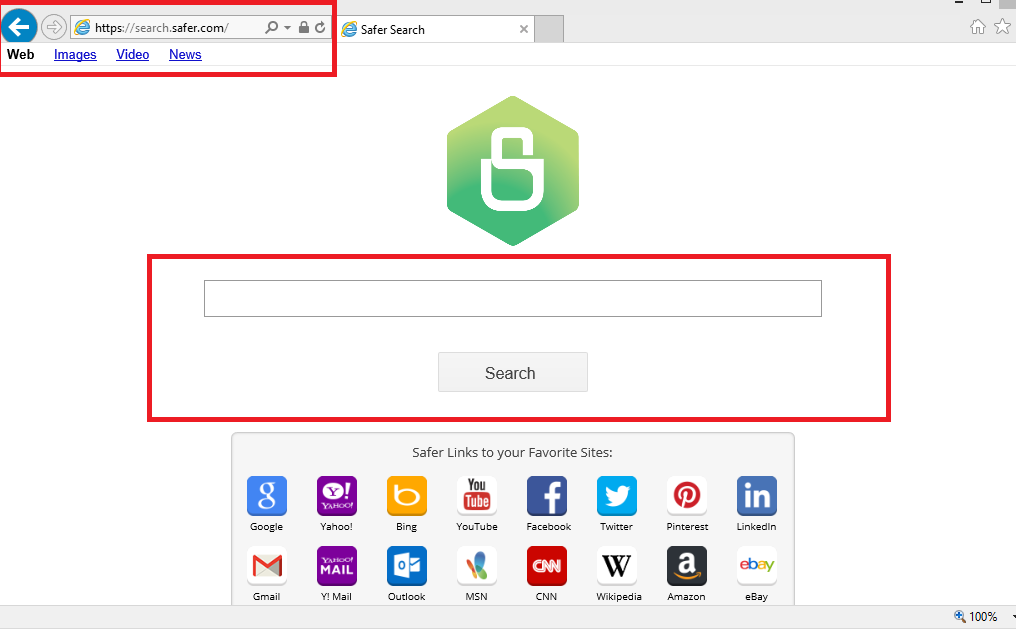
Hvor kommer Search.safer.com fra?
Akkurat som alle andre nettleser-hijacker sammen Search.safer.com reiser med gratis tredjepartsprogramvare. Den blir festet til det er presentert i sin installasjonsveiviseren som et ekstra tilbud. Du kan avvise tilbudet, men først må du merker det, som er ikke så lett. Grunnen hvorfor de fleste databrukere ikke innser at de skaffer seg flere programmer sammen med programvaren til deres valg er fordi de ikke betaler nok oppmerksomhet til sin installasjonsprosessen. Det er også viktig å velge Avansert eller egendefinert installasjonsmodus som det tillater deg å fjerne komponenter som du ikke vil installere. Vi foreslår at du unngå potensielt uønskede programmer neste gang du installerer freeware. Ellers må du håndtere Search.safer.com fjerning igjen.
Hvordan fungerer Search.safer.com?
Det viktigste symptomet på kaprer er at det endrer din hjemmeside, ny fane og standardsøkeleverandør. Nye hjemmesiden kan ikke se at mye forskjellig fra andre søk portaler som du har brukt før, men hvis du ser noen annonser på den, vi oppfordrer deg ikke til å samhandle med dem. Du bør også være skeptisk til resultatene som du vil bli utstyrt med av nye søkemotoren. Det ville være best å unngå å klikke på dem også. Det vi foreslår at er fordi kommersielle data ikke er godkjent av hijacker, noe som betyr at du klikker på det på egen risiko. Hvis du ender opp å klikke på en falsk annonse, kunne du infisere din PC med malware, kaste bort penger på ikke-eksisterende produkter eller falsk, og så videre. Du bør være spesielt forsiktig når det gjelder din sikkerhet på nett. Hvis du vil fjerne mistenksom innholdet fra nettlesere, må du slette Search.safer.com.
Kaprer vil også forårsake andre symptomer som setter inn annonser i alle besøkte sidene. Det vil også viderekoble deg til sin sponsor nettsteder i midten av din surfing. Videre vil kaprer spore cookies for å samle inn data om surfevanene dine online. Denne informasjonen vil bli brukt til markedsføringsformål. Det er ikke lurt å dele dine opplysninger med kilder du ikke stoler på. Derfor anbefaler vi at du avslutte Search.safer.com så snart som mulig.
Hvordan fjerne Search.safer.com?
Du kan slette Search.safer.com fra nettlesere manuelt eller automatisk. Manuell Search.safer.com fjerning må du avinstallere den kaprer relaterte program og tilbakestille din nettlesere. Hvis du trenger mer detaljert instruksjoner som forklarer hvordan du kan gjøre det, er du velkommen til å bruke manuell fjerning guide neden. Alternativt kan du slette Search.safer.com automatisk ved hjelp av en anti-malware verktøy. Du kan laste ned malware remover fra vår side og eliminere Search.safer.com sammen med andre trusler uten problemer. En annen fordel med dette alternativet er at det vil tillate deg å sørge for at PCen blir ivaretatt i fremtiden som sikkerhetsprogramvare fungerer også som et forebyggende tiltak mot malware.
Search.safer.com fjerning
Avinstallere Search.safer.com
- Høyreklikk på nedre venstre hjørne, eller klikk på Start
- Velg Kontrollpanel fra listen
- Velg Avinstaller et program/Legg til eller fjern programmer
- Plukke den uønskede programvaren og klikk Avinstaller/fjern
Fjern Search.safer.com fra nettlesere
Internet Explorer
1. Trykk Alt + X og åpne alternativer for Internett
2. Velg Avansert-kategorien
3. Klikk Tilbakestill
4. Sjekk Slett personlige innstillinger
5. Klikk Tilbakestill og klikk Lukk
Mozilla Firefox
1. Trykk Alt + H(to open Help)
2. Velg feilsøkingsinformasjon
3. Klikk på Oppdater Firefox
4. Bekreft det og klikker Fullfør
Google Chrome
1. Trykk Alt + F (for å åpne Chrome-menyen)
2. Velg innstillinger
3. Klikk på Vis avanserte innstillinger
4. Velg Tilbakestill innstillinger og klikk Tilbakestill
Offers
Last ned verktøyet for fjerningto scan for Search.safer.comUse our recommended removal tool to scan for Search.safer.com. Trial version of provides detection of computer threats like Search.safer.com and assists in its removal for FREE. You can delete detected registry entries, files and processes yourself or purchase a full version.
More information about SpyWarrior and Uninstall Instructions. Please review SpyWarrior EULA and Privacy Policy. SpyWarrior scanner is free. If it detects a malware, purchase its full version to remove it.

WiperSoft anmeldelse detaljer WiperSoft er et sikkerhetsverktøy som gir sanntids sikkerhet mot potensielle trusler. I dag, mange brukernes har tendens til å laste ned gratis programvare fra Interne ...
Last ned|mer


Er MacKeeper virus?MacKeeper er ikke et virus, er heller ikke en svindel. Mens det er ulike meninger om programmet på Internett, en masse folk som hater så notorisk programmet aldri har brukt det, o ...
Last ned|mer


Mens skaperne av MalwareBytes anti-malware ikke har vært i denne bransjen i lang tid, gjøre de opp for det med sin entusiastiske tilnærming. Flygninger fra slike nettsteder som CNET viser at denne ...
Last ned|mer
Site Disclaimer
2-remove-virus.com is not sponsored, owned, affiliated, or linked to malware developers or distributors that are referenced in this article. The article does not promote or endorse any type of malware. We aim at providing useful information that will help computer users to detect and eliminate the unwanted malicious programs from their computers. This can be done manually by following the instructions presented in the article or automatically by implementing the suggested anti-malware tools.
The article is only meant to be used for educational purposes. If you follow the instructions given in the article, you agree to be contracted by the disclaimer. We do not guarantee that the artcile will present you with a solution that removes the malign threats completely. Malware changes constantly, which is why, in some cases, it may be difficult to clean the computer fully by using only the manual removal instructions.
